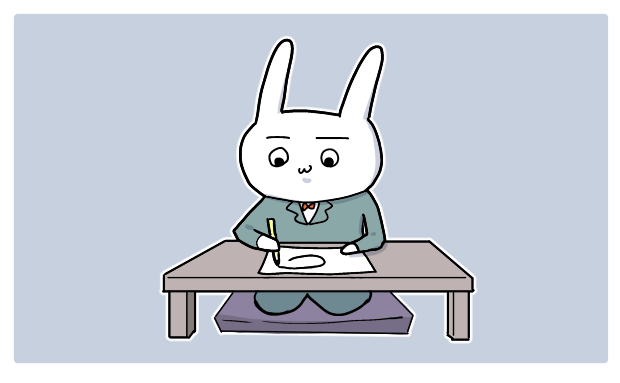漫画を描いてみたいけど、何からやればいいかわからない。
という完全初心者の人へ、漫画を描くための道具を紹介していきたいと思います。
漫画は手描き?デジタル?
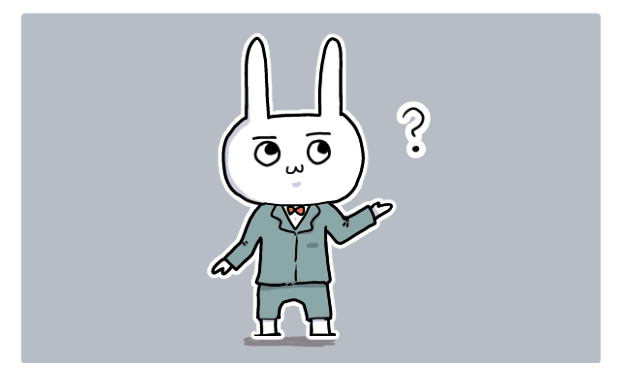
ではまず最初に、道具を紹介していきたいと思うのですが…
道具云々以前に、漫画をかくにあたって
【手描き】か【デジタル】どちらにしようか迷っている!
…そんな人も多いんじゃないでしょうか。
現代では、デジタルで漫画を描いている人が大半ですが、
プロの漫画家さんの中には
手描きで描いている人も多いですし、手描きとデジタルを組み合わせている人もいます。
すると、
「やっぱり手描きのほうが、魅力的な線が描けるのか?」
とついつい迷ってしまいますよね。
デジタルをおすすめします
私も昔同じようなことを考えて
いろいろ迷走していた時期がありました。
デジタルで描いていたと思えば、アナログ(手描き)で主線だけ描いてみたり…。
で、そうした結論からいうと、
「手描き」「デジタル」どっちでもいいけど、
デジタルをおすすめします。

あくまで個人的な意見ですが…
デジタルをおすすめする理由
デジタルをおすすめするのは、3つの理由があります。
- 手描きは時間も手間もかかりすぎる
- 手描きは、原稿用紙が散乱する
- お絵描きソフトは進化している
①(手描きは)時間も手間もかかりすぎる
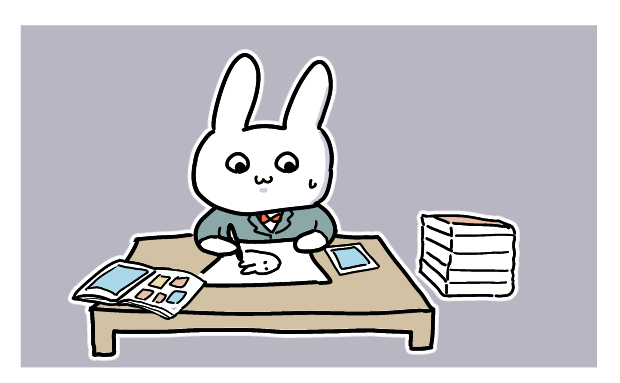
まず一つ目は、手描きは時間も手間もかかるからです。
言うまでもなく、ベタ処理もトーン処理、修正作業もデジタルの方が短時間で作業ができます。
背景は写真や3Dモデルを使って制作することも可能ですし、
作品をネット上に公開する…という最後の作業まで含めてもデジタルのほうが手間がかかりません。

スキャナも不要です
- 手描きでしかてきないペンタッチや表現にこだわりたい人
- 手描きが大好きな人
…なら手描きでもいいのですが、
「好きな作家さんや、有名な人が手描きだから手描きにしようかな」
「手描きのほうが伝統的だから」
…のようなふわっとした理由でわざわざ手描きするなら、
はじめからデジタルに頼ってしまったほうがストレスフリーですよ。
②(手描きは)部屋に原稿用紙が散乱してしまう
2つ目は手描きの場合、原稿用紙が部屋に散乱してしまうこと。
手描きの場合だと部屋中に紙を置くことになるので、どんどん部屋中に紙があふれて部屋が狭くなっていきます。笑

そりゃそうだよ…
「大した理由じゃない」「絵を描くのに紙があふれるのなんて当たり前」と思うかもしれませんが、数年経つと、捨てるのも一苦労します。
今の時代「あまり物を増やしたくないミニマリスト」っぽい考えの人って多いと思うんです。
「なるべく物を増やすのは最低限にしたい」
「物であふれた部屋はイヤ」
…という人は、どんどん原稿用紙が積んでいくのが、少なからずストレスになる人、多いんじゃないかと思うんですね。
現代的な理由かもしれませんが、デジタルには「場所をとらない」というメリットもありますので、
「物を増やしたくない」という人もはデジタルのほうがいいのでは?と思います。
③お絵描きソフトは進化している
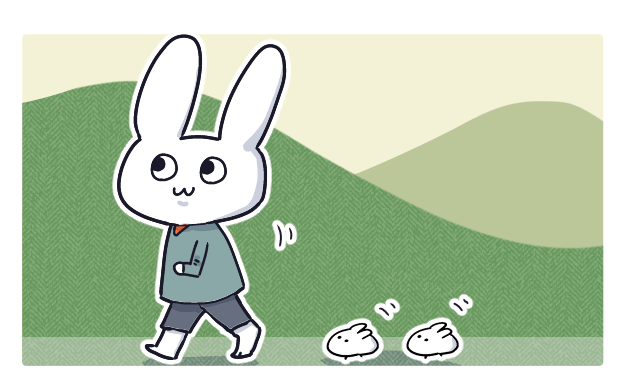
3番目は、お絵描きソフトは進化していることです。
昔ってデジタルで描いた漫画を見ると、
「これ完全にデジタルで描いたな」ってわかっていませんでしたか?

デジタル特有の線や塗りの感じ…
でも今では手描きのような処理が簡単にできます。
私自身、イラストや漫画を読んでいて「これ手描き?デジタル?」と思うことってよくありますし、手描きだと思っていた作家さんがインタビューなどで「デジタルで描いてる」とおっしゃられていて驚いたこともあります。
それに何年もソフトを使っている身からしても、年々実感するものがあります。
もちろんちゃんと「手描きっぽい」筆やペンを選んだり、手描きのような処理をすることを覚えればですが、
今では手描きっぽいデジタル絵を描くことそれ自体は不可能ではありません。
④世界的に見ても、デジタルマンガが多い?
あとこれはオマケですが、
世界的に見ても、マンガをデジタルで描くことにが主流になりつつあるからです。
webtoonという海外の縦読み漫画をみても、デジタルで描いているのが大半。↓
たとえば【フキダシ】ひとつとっても、日本の漫画だとまだ「手描きで描いたようなフキダシ」が多いですが、
海外のWEBTOONだと、お絵描きソフトに元々あるツールの【フキダシ】を使っているのがほとんどです。
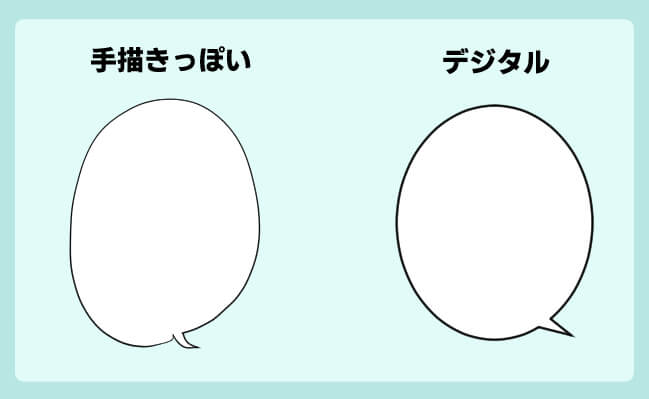

細かいところですが衝撃でした。
デジタルであるのが普通なんですよね。
ですので、読んでいる方からしても、そもそもデジタル処理に違和感を感じなくなってきています。
写真を美人やイケメンに加工しても、昔ほど違和感を感じなくなってきたみたいな…
漫画を描き始めるのに必要な道具(必需品)
では、ここからはデジタルでマンガを描くのに必要な道具を紹介していきたいと思います。
なんと、たった3つ(あるいは2つ)だけでOKです。
- パソコン(またはタブレット)
- ペンタブレット
- お絵描きソフト
パソコン

まずは、パソコンです。
これがなければ始まらないですが、
最近ではiPad Proなどのタブレット端末でイラストや漫画を描く人も増えてきています。
ちなみに自分はデスクトップパソコンもタブレットも両方持っていますが、今から道具を揃えるなら、
パソコンより断然タブレット端末をおすすめします。
デスクトップパソコンだと画面もスペックも大きいため自由がありますが、iPad Proなどのタブレット端末は他にはかえられないメリットがあります。
それは「手軽さ」。
私がタブレットを買って一番感じたことは、「めちゃくちゃ手軽に絵を描くことができる」ということです。
もちろん家にパソコンがあるなら、最初はそれを使ってぜんぜん構わないのですが、
ちょっと本気でやりたいなら、iPad Proを使ったほうがスキマ時間も活用できますし、長続きすることができるかもしれません。
ペンタブレット
デスクトップパソコンで絵を絵を描く選択した方は、ペンタブレットが必要です。

iPadを使う方は、Appleペンシルを購入しましょう
ペンタブレットとはようはパソコンにつなげて絵を描けるようにするための機器です。
このペンタブレットには、
- 板タブレット
- 液晶タブレット
という2つの種類があります。
↓板タブレット
↓液晶タブレット
価格としては、板タブレットは5千円~、液晶タブレットはだいたい4万円~です。

ね、値段が違いすぎる…
そこで、どっちを選ぶかなんですが、
「タブレットなんて買うお金ないよ」という人は板タブを選んでみてください。
私は液晶タブレットの使用経験がないのでなんとも言えないのですが、
何万円も出してまで液晶タブレットを買うのに抵抗があるなら、ぜんぜん板タブでOKだと思っています。
…というのも私は今でもWACOMの5000円くらいの、いわば「ペンタブ入門者ようの板タブレット」を使っていますし、とくにこれで不便を感じたことはないからです。
板タブのデメリットとしては、「最初に慣れが必要なこと」だけです。
ただ、「何が何でも使いこなす」という根性さえあれば、まったく問題なく使うことができるコスパ最高の商品だと思っています。

たった5000円で、5年~10年くらい使えるんじゃないかな
あくまで私個人の意見ですが、
今から液晶タブレットを買うなら、
もうちょっとお金を出してでもiPad proを買います。
なので初心者へのおすすめ度は
iPad Proのようなタブレット端末>板タブ+パソコン>液晶タブレット+パソコン
ですね。

お金をかけられるのなら、iPad Proを購入したほうがいいかも
クリップスタジオペイントEX
最後はお絵描きソフトです。
漫画を描くお絵描きソフトは、CLIP STUDIO PAINT EXをおすすめします。

多くのプロクリエイターたちが使っているお絵描きソフトです。
有料だからこその豊富なツールや機能がありますし、なんといっても描き心地が最高です。
ちなみにクリスタには、
という2つの種類があるんですか、
漫画をメインに描くなら、最初からCLIP STUDIO PAINT EXを購入するのをオススメします。

PROに漫画制作に便利な機能を追加したのがEXで、一応PROでも漫画制作は可能です

PROからEXにアップグレードもできます
なぜかというと、PROとEXじゃ漫画作品の保存方法が違うので、あとで修正作業をするときにPROのデータだとめちゃくちゃ手間がかかるんですよね。
…といっても何のこっちゃわからないと思うので、こちらの記事にまとめました。↓

個人的に頼りになったもの
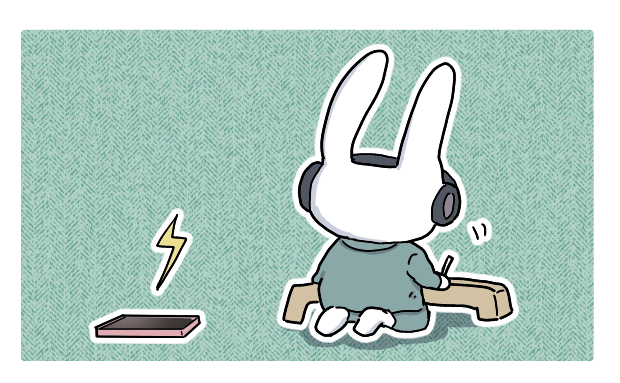
他にも私が漫画を描きはじめたとき、頼りになったものを紹介していきたいと思います。
参考書
まずは、簡単な参考書です。
漫画を描く環境を整えても、
「なにを描いていいかわからない」
「どうやって描いていいかわからない」
というのが当たり前だと思います。
なので、そういうときは、参考書が一冊でもあると非常に助かります。

必須かもしれません
漫画家さんの短編とか
好きな漫画家さんの短編集をよく読んでいました。
紙の本でしか売られていないもの、中古でしかないものも多いので本屋にはあまり置いてないと思いますが、ネットだと簡単に手に入りやすいです。
ちなみに知人のジャンプ志望者さんとかは、ジャンプに掲載される受賞作品(短編)を読んでいました。
映画とか本とか
手塚治虫さんいわく、映画や本をたくさん読んだり観たりするのがいいそうです。
自分もいろいろ観てますが、映画やドラマに関しては、
U-NEXTが作品数が多くて最強ですね。
おすすめは、U-NEXT、アマゾンプライムビデオ、ネットフリックスですね。
左手デバイス
個人的に私が買って便利だったのは、左手用デバイスです。
これがあると、お絵描きソフトのツールの切り替え・操作をかなりショートカットできます。
デバイスのボタンに、【ペン】や【消しゴム】といったツールを設定し、
絵を描くときにそのボタンを押すと、ツールの切り替えが可能です。
ようは、キーボードのショートカットキーを使っている感じです。
もちろんキーボードでもショートカットできますので、必要ない方もいるかもしれませんが、私はとても重宝しています。
ある程度、お絵描き環境が整ったあと、「もうちょっと時短したい」と思ったら、左手デバイスの使用を考えてみてください。
【まとめ】まずは環境から整えよう
まずはお絵描き環境から整えてみてください。
漫画を描くのに必要なのは3つだけです。
- パソコン
- ペンタブレット
- CLIP STUDIO PAINT
または、
- iPad Proなどのタブレット端末
- CLIP STUDIO PAINT
です。![]()